- Avtor Jason Gerald [email protected].
- Public 2024-01-15 08:23.
- Nazadnje spremenjeno 2025-01-23 12:44.
Ta wikiHow vas uči, kako zagnati računalnik s CD -ja, ne z notranjega trdega diska računalnika. To je zelo uporabno, če želite v računalnik namestiti drug operacijski sistem.
Korak
Metoda 1 od 2: V računalniku z operacijskim sistemom Windows

Korak 1. Vstavite CD v računalnik
To lahko storite tako, da CD vstavite v pladenj za računalnik z logotipom navzgor. Na CD -ju mora biti navedena različica sistema Windows.

Korak 2. Pojdite na Start
To lahko storite tako, da v spodnjem levem kotu kliknete logotip Windows ali pritisnete Win.
V sistemu Windows 8 postavite kazalec miške v zgornji desni kot zaslona in kliknite povečevalno steklo
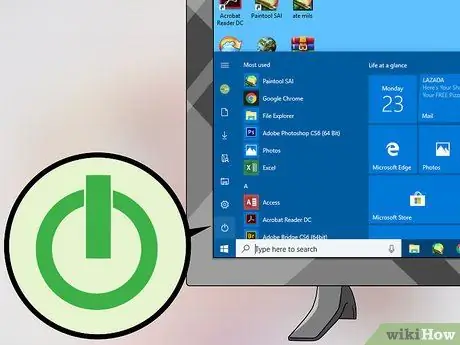
Korak 3. Kliknite
Nahaja se v spodnjem levem kotu okna Start.
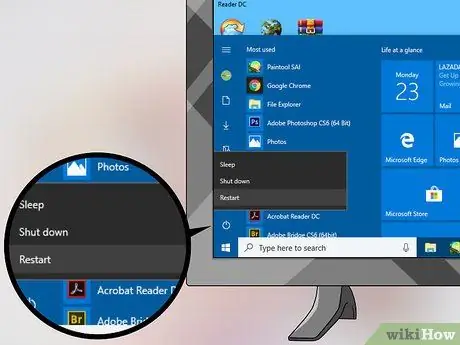
Korak 4. Kliknite možnost Ponovni zagon, ki se nahaja na dnu menija, ki se prikaže
Če se programi še izvajajo, boste morda pozvani, da kliknete Vseeno znova zaženite za nadaljevanje.

Korak 5. Pritisnite in držite tipko Del ali F2 za vstop v nastavitve.
Gumbi, ki jih je treba pritisniti, se lahko razlikujejo. Večina računalnikov vas bo ob zagonu obvestilo s sporočilom "Pritisnite [tipko na tipkovnici] za vstop v nastavitve" ali kaj podobnega. Torej, po ponovnem zagonu računalnika poiščite to sporočilo, da ugotovite, katero tipko morate pritisniti za vstop v BIOS.
V priročniku za računalnik ali na spletnem mestu proizvajalca računalnika poiščite ključ BIOS v računalniku
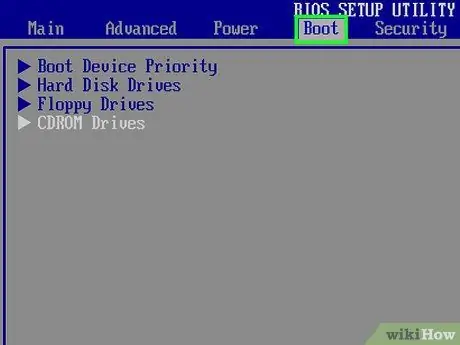
Korak 6. Pojdite na zavihek Boot
S puščičnimi tipkami izberite ta zavihek.
Odvisno od proizvajalca računalnika, ki ga uporabljate, zavihek Zagon se lahko imenuje Možnosti zagona.
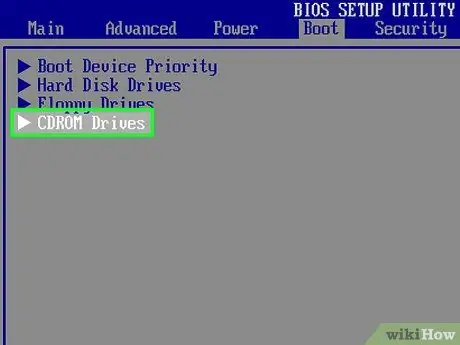
Korak 7. Izberite možnost CD-ROM Drive
To lahko storite tako, da pritiskate puščične tipke, dokler ne obstaja polje, ki obkroža to možnost.
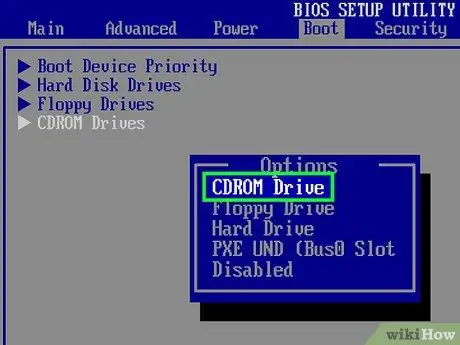
Korak 8. Pritisnite gumb + dokler CD-ROM pogon je na prvem mestu.
To ga uvršča na sam vrh seznama možnosti zagona.
Morda boste morali pritisniti drugo tipko v skladu z navodili, navedenimi na desni strani zaslona BIOS -a
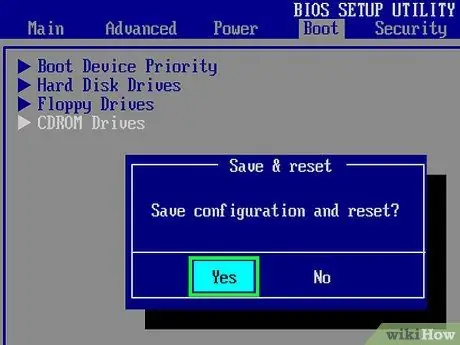
Korak 9. Shranite nastavitve
Povedali vam bomo, katero tipko pritisnete (npr. F10) na dnu zaslona, ki deluje enako kot "Shrani in zapri". Če pritisnete gumb, se bo računalnik zagnal s pogona CD.
Za potrditev sprememb boste morda morali pritisniti Enter
Metoda 2 od 2: V računalniku Mac

Korak 1. Vstavite CD v računalnik
To lahko storite tako, da CD (logotip mora biti obrnjen navzgor) vstavite v režo za CD na vašem Macu. Na CD -ju mora biti različica Mac OS, ki označuje, da ga lahko uporabite za zagon.
Nekateri računalniki Mac nimajo reže za CD. Kupite zunanji pogon CD, če vaš Mac nima reže za CD

Korak 2. Kliknite
ki se nahaja v zgornjem levem kotu.
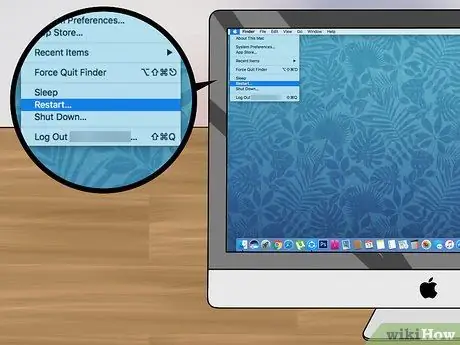
Korak 3. Kliknite Restart
To je na dnu menija Apple.
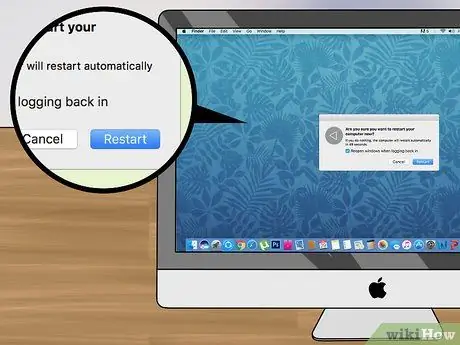
Korak 4. Ko boste pozvani, kliknite Ponovni zagon
Računalnik Mac se bo znova zagnal.
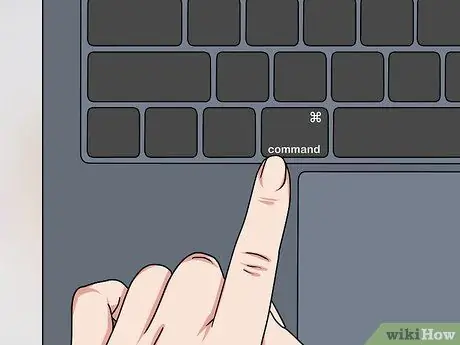
Korak 5. Držite tipko Command
Pritisnite in držite tipko Command, takoj ko se vaš Mac znova zažene, in jo držite pritisnjeno, dokler se ne prikaže okno Startup Manager.

Korak 6. Kliknite ikono CD -ja
Običajno na dnu piše nekaj takega kot "Mac OS X Install DVD". Ta ikona bo izbrana, ko kliknete nanjo.

Korak 7. Pritisnite tipko Return
Mac se bo zagnal s pogona CD.






